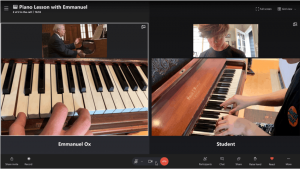Ställ in standardfliken för Task Manager i Windows 10
Med Windows 10 version 1903, även känd som "19H1", kommer det att vara möjligt att ställa in en standardflik för Task Manager-appen. Som du kanske minns kunde den klassiska Task Manager komma ihåg den senast öppna fliken. Den moderna Task Manager-appen saknar den funktionen, så möjligheten att ställa in en standardflik är en välkommen förändring för användare som regelbundet byter mellan flikar.
Annons
Windows 8 och Windows 10 har en ny Task Manager-app. Det ser helt annorlunda ut jämfört med Windows 7:s Task Manager och har andra funktioner. Den kan analysera prestanda för olika hårdvarukomponenter och visar dig också alla processer som körs i din användarsession, grupperade efter app eller processtyp.
Windows 10:s Task Manager har några trevliga funktioner, som en prestandagraf och beräkning av startpåverkan. Den kan styra vilka appar som startar under uppstart. Det finns en speciell flik "Startup" som är utformad för att hantera startappar.
Tips: Du kan spara tid genom att skapa en speciell genväg till öppna Aktivitetshanteraren direkt på fliken Startup.
Det är också möjligt att få Aktivitetshanteraren att visa kommandoraden för appar på flikarna Processer, Detaljer och Startup. När den är aktiverad låter den dig snabbt se vilken mapp en app startas från och vad dess kommandoradsargument är. För referens, se artikeln
Visa kommandoraden i Windows 10 Task Manager
Utöver dessa fantastiska funktioner kan Task Manager visa DPI-medvetenhet för processer.
Den kommande Windows 10 "19H1" kommer att ge fler användbara funktioner till Task Manager. Det finns ett nytt menykommando under "Alternativ" som gör det möjligt att ange en standardflik.
För att ställa in en standardflik för Task Manager i Windows 10, gör följande.
- Öppna appen Task Manager.
- Välj Alternativ > Ange standardfliken från huvudmenyn.
- Välj önskad flik från undermenyn.

- Nästa gång du öppnar Aktivitetshanteraren öppnas den med den fliken aktiverad.
Du är färdig.
Alternativt kan du tillämpa en registerjustering.
Ställ in standardfliken för Task Manager med en Registry Tweak
- Öppna Registry Editor app.
- Gå till följande registernyckel.
HKEY_CURRENT_USER\Software\Microsoft\Windows\CurrentVersion\TaskManager
Se hur du går till en registernyckel med ett klick.
- Till höger, ändra eller skapa ett nytt 32-bitars DWORD-värde Fliken StartUp.
Obs: Även om du är det kör 64-bitars Windows du måste fortfarande skapa ett 32-bitars DWORD-värde.
Ställ in dess värde till ett av följande värden:- 0 = Processer
- 1 = Prestanda
- 2 = Apphistorik
- 3 = Start
- 4 = Användare
- 5 = Detaljer
- 6 = Tjänster
- För att ändringarna som görs av registerjusteringen ska träda i kraft måste du öppna appen Task Manager igen.
Det är allt!
Artiklar av intresse.
- Visa kommandoraden i Windows 10 Task Manager
- Inställningar för säkerhetskopiering av Task Manager i Windows 10
- Se DPI-medvetenhet i Task Manager i Windows 10
- Energianvändning i Aktivitetshanteraren i Windows 10 version 1809
- Task Manager grupperar nu processer efter app
- Få mer information om start i Windows Task Manager
- Ta bort döda poster från startfliken i Aktivitetshanteraren
- Så här öppnar du startfliken i Aktivitetshanteraren direkt i Windows 10
- Hur man ser om processen är 32-bitars på fliken Detaljer i Aktivitetshanteraren
- Hur man avslutar en process snabbt med Task Manager i Windows 10
- Hur man kopierar processdetaljer från Aktivitetshanteraren i Windows 10
- Skaffa klassiska gamla Task Manager i Windows 10
- Använd båda uppgiftshanterarna samtidigt i Windows 10 och Windows 8
- Förvandla Aktivitetshanteraren till en widget med funktionen Sammanfattningsvy
- Ett dolt sätt att öppna kommandotolken från Aktivitetshanteraren